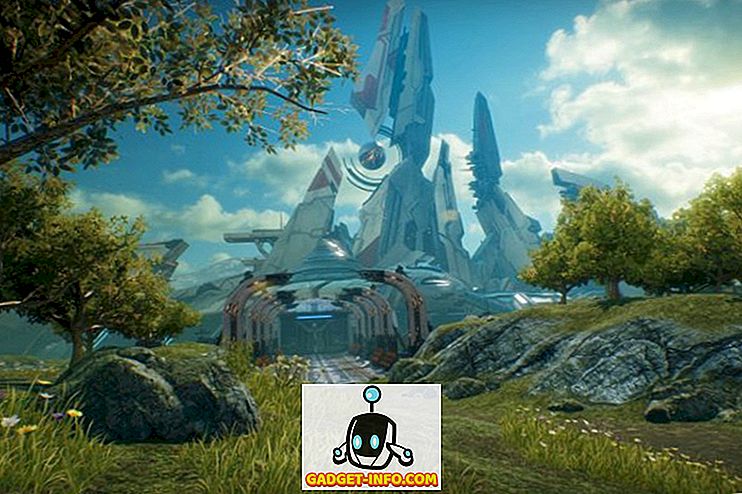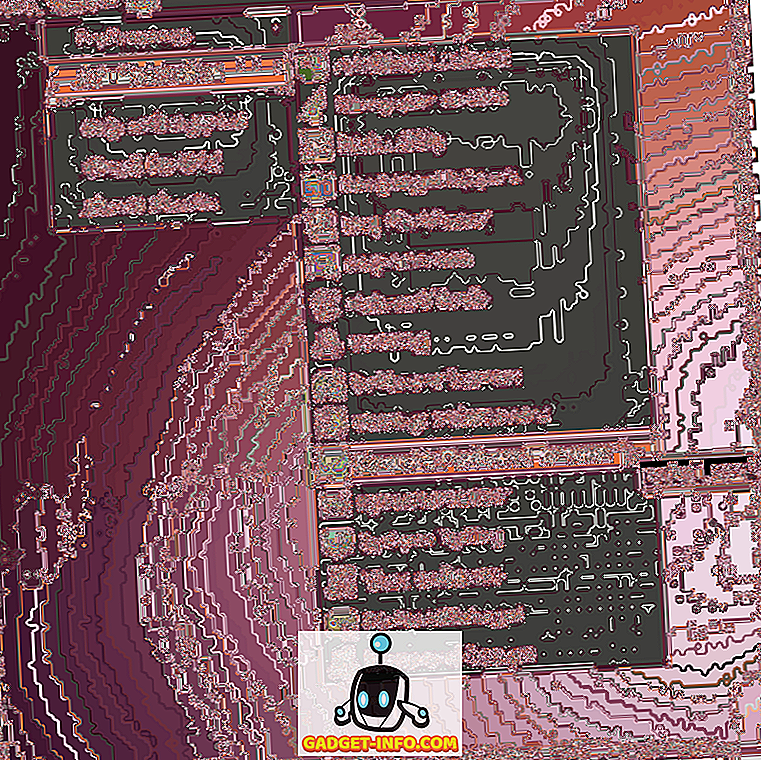Google lanserte sine nyeste flaggskip enheter, Pixel 2 og Pixel 2 XL tilbake i begynnelsen av oktober, og det er absolutt en av de mest enkle, men likevel kraftige telefonene i år. Det kan ha dratt hodetelefonkontakten og ikke vedtatt oppsettet med to bakre kameraer, men det inkluderer noen nye, eksklusive programvarefunksjoner, akkurat som hvert år. Du får et redesignet oppsett for hjemmeskjermen, en "På oversikt" -kalender-widgeten, sammen med nye omgivende skjermfunksjoner som alltid å lytte sanggenkjenning og mer. Så, hvis du er interessert i å bringe det enkle og rolige utseendet på aksjepixel-lanseringen, sammen med intelligheten til Pixel 2 til enheten din, følg med poengene som er definert under:
Bruk Pixel 2-funksjoner på Android-enheten din
Merk : Jeg prøvde følgende metoder på min Nexus 5X-kjører Android 8.1 Oreo Developer Preview og Xiaomi Redmi Note 3 som kjører Android 6.0 Marshmallow. Det fungerte perfekt uten noen hikke.
Med trinnet definert under, vil du ikke bare kunne gjenskape funksjonene til Pixel 2-enhetene, men vil også bli kjent med noen av de Oreo-eksklusive funksjonene. Her er trinnene du må følge for å få mesteparten av Pixel 2-programvarefunksjonene på noen av Android-enhetene dine:
1. Sette opp Pixel 2s lager-Android-hjemmeskjerm
Med lanseringen av Pixel 2 / Pixel 2 XL, er Google nå ytterligere å raffinere hjemmeskjermopplevelsen ved å oppdatere lanseringsprogrammet for å være mer rett frem og intuitivt å bruke. Det krever ikke at du husker noen bevegelser eller annen futile info for å gjøre deres offisielle lagerskrivere en av de mest fantastiske på markedet. Slik kan du bringe lignende intuitivitet til Android-enheten din:
Bruke Modifisert Pixel Launcher Apk
Siden lanseringen av Pixel 2-enhetene, har utviklerne over ved XDA holdt seg opptatt i å overføre programvarefunksjoner i aksjepixel-lanseringen til andre Android-enheter. Og de har lykkes med å portere to fremtredende høydepunkter av Pixel-lanseringsprogrammet, Googles søkefelt i den nederste dokken og "På et øyeblikk" -kalender og vær-widget . De har gjort den modifiserte pakken av Pixel Launcher tilgjengelig for deg, brukere med enheter som kjører Android 5.0 og nyere.
Når du har installert denne modifiserte Pixel launcher, vil du se at Google-søkefeltet allerede er forankret nederst, menyen "På oversikt" er festet til toppen, mappene og app-skuffen ligner lager-brukergrensesnittet til Pixel 2 og Pixel 2 XL-enheter. Du kan også lenge trykke på widgeten "På forhånd" for å endre innstillingene sine og trykke på den for å få tilgang til vær- eller kalenderapp.
Bruke en tredjepartslanseringsapp
Hvis du er mer i å tilpasse og bygge ditt eget hjemmeskjermlayout, bør du velge i stedet for tredjepartslansere. De kjente launchers, som Nova eller Action, har allerede integrert de fleste av Pixel 2-funksjonene i sine apper. Vi bruker Nova Launcher (Gratis, opplås Prime versjonen for $ 4, 99) for å gjøre enheten vår som Pixel 2 / Pixel 2 XL ved å aktivere lanseringen, skifte Googles søkefelt til den nederste dokken og plassere widgeten "At A Glance" på toppen.
Du kan gi slutt på berøringsskjermen ved å laste ned en ikonpakke som ser veldig ut som Pixel 2-enhetene. Min anbefaling for deg vil være Pixel Icon Pack-Nougat Free UI (Gratis, kjøp i app starter på $ 0.99). Du kan lese mer om hvordan du konfigurerer Nova Launcher for å se ut som Pixel 2 Launcher her.
Den primære versjonen av Nova Launcher låser opp ekstra tilpasningsalternativer, og gjør at ikoner for adaptiv lanseringsprogrammer er tilgjengelige . Dette gjør det lettere å strømlinjeforme brukeropplevelsen, da ikonene nå kan bruke forskjellige former og stiler, en funksjon som er gjort tilgjengelig i Android Oreo. Hver maskinvareprodusent kan definere en ikonmaske som vil gjelde for hver app på enheten din.
2. Mimick Pixel 2 Navigasjonsfeltet Animasjoner
Nå som du er ferdig med å etterligne Pixel 2 / Pixel 2 XL-hjemmeskjermen, må du endre ikonene for navigasjonslinjen på Android-enheten din for å matche Google Pixel 2. Navigasjonslinjen, med en animert hjemmeknapp, ble introdusert tilbake med originalen Piksler, men har nå blitt videreført til årets flaggskip. For å aktivere ikonet for animert navigasjonshjemmeside må du laste ned appen Pixel Navigation bar (Gratis, låse opp versjonen for $ 1, 99) fra Google Play Butikk.
Denne appen krever ikke at du skal rote din Android-enhet, og det trenger heller ikke noen spesielle tillatelser for å angi Pixel navigasjonslinje. Den trekker navigeringsknappene, inkludert den animerte hjemmeknappen, som et overlegg på toppen av de nåværende navigasjonsikonene. Når det er gjort, gir det deg muligheter til å endre posisjon, størrelse og fargeoverlegg av disse ikonene . Du må imidlertid kjøpe Pro-versjonen for å låse opp muligheten til å angi tilpassede hjemmeknappanimasjoner og automatisk start ved oppstart. Det blir også rids av pestering annonser.
3. Mesmeriserende Live Wallpapers
Vårt hjemmeskjerm ligner allerede Pixel 2 / Pixel 2, men denne endelige komponenten, som er ekstremt fantastisk, vil ytterligere legge til appellen til enheten din. Vi kan være kjent med Live Wallpapers på våre smarttelefoner, men Google har nå opplevd opplevelsen ved å gjøre satellittbilder fra Google Earth tilgjengelig som live bakgrunnsbilder . Her kan du se biler som whizzing på de berømte fjellene i Hawaii, tidevannsbølgene ved Lagos kystlinje, et nærbilde av månen vår og mye mer.
Du ville ikke innse deres wow-faktor før du søker dem på startskjermbildet. Følg disse trinnene for å enkelt bruke de offisielle Pixel live bakgrunnsbilder på enheten din:
- Først må du laste ned og installere den porterte Pixel Wallpaper-pakken og Google Wallpapers-appen (Gratis) fra Play-butikken.
- Nå åpner du Wallpapers-appen og ruller ned for å se Pixel-bakgrunnsbilder vises under "Live wallpapers" -delen . Velg en av dem og søk på enten startskjermen, låseskjermen eller begge deler.
Selv om dette er den enkleste måten å bruke Pixel live bakgrunnsbilder på noen av Android-enhetene dine, kan du legge merke til at rammene begynner å falle, og enheten slipper på grunn av belastningen på de bevegelige bildene på low-end-enheter med eldre generasjons prosessorer. Jeg la merke til en viss forsinkelse i enhetsanimasjoner på Nexus 5X etter å ha brukt live tapet. Det kan også påvirke batteriets levetid på grunn av kontinuerlig bevegelse i levende bilder.
4. Få Google-objektiv på ikke-pixel-enheter
Google har som mål å gjøre sin fantastiske bildegjenkjenningsfunksjon, Google Lens, tilgjengelig for de fleste Android-brukere i fremtiden, men begrenser den for øyeblikket til "Pixel 2-enheter" og eldre piksler. Utvikler-fellesskapet ser imidlertid ikke ut til å vente denne gangen og ønsker å oppleve hver ny funksjon førstehånds.
Hvis du har en rotfestet Android-enhet, kan du laste ned Google Lens flashable ZIP-filen og installere den ved hjelp av TWRP etter at du startet telefonen i gjenopprettingsmodus. Du kan bytte til Google for å vite nøkkelkombinasjonen for å åpne gjenopprettingsmodus på enheten din. Hvis du foretrekker en trinnvis veiledning i prosessen, kan du lese alt om å aktivere Google Lens på enheter uten Pixel her.
Når du har blinket Google Lens ZIP-filen, åpner du et bilde i Google Foto for å legge merke til at et nytt Google Lens-ikon nå har dukket opp blant alternativene nederst . Du må trykke på dette ikonet for å gjenkjenne innholdet i bildet, men det kan ikke fungere noen ganger ettersom funksjonen fortsatt er under utvikling.
Selv om Google Lens-funksjonaliteten for øyeblikket bare har gått til Google Foto, forventes den snart å vises i Google Assistant . Den vil være tilgjengelig nederst på høyre hjørne siden venstre og midtpunkt er opptatt av tastatur- og mikrofonknappene.
5. Lytt alltid "Nå spiller" modus
En av de mest interessante egenskapene til Pixel 2 / Pixel 2 XL er "Now Playing" -modusen som bruker mikrofonen til å kontinuerlig lytte til musikk som spilles i bakgrunnen for å identifisere og overføre sangen på det omgivende displayet. Dette betyr at du ikke engang må låse opp enheten din for å kjenne sangene som spilles på din nærliggende Starbucks.
Denne funksjonen er eksklusiv til Pixel 2 og Pixel 2 XL fordi Google prøver å bygge sin egen maskinvare tilstedeværelse for å konkurrere mot likeså Apple og Samsung. Derfor utdeler den ikke alle funksjonene den utvikler seg i den offisielle Android-utgivelsen hvert år . Det er for øyeblikket ingen informasjon om hvorvidt det noen gang kommer til andre Android-enheter, derfor kan vi utføre en lignende handling med en lite kjent funksjon i musikkgjenkjenningsapp Shazam (Free).
Denne funksjonen kalles Auto Shazam, og den gjenkjenner sangene som spilles i nærheten, selv når du avslutter appen. Den ble lagt til Android-enheter tilbake i 2016 og er tilgjengelig under Innstillinger-menyen, der du må bytte alternativet "Auto Shazam" for å aktivere det samme. Det er også mulig å aktivere denne funksjonen ved å trykke på "Slå på" etter lenge å trykke Shazam-knappen i appen. Du kan nå gå ut av appen, låse skjermen og spille av musikk for å se at appen automatisk gjenkjenner den.
Du bør imidlertid ha to ting i tankene mens du bruker Auto-Shazam-funksjonen. For det første vil det bare vise navnet på den nåværende spillesangen på låseskjermen og ikke på det omgivende displayet. Du kan trykke på "Auto Shazam" varselet for å se hele listen "anerkjente" sanger i appen . For det andre, Shazam-appen må fortsette å kjøre i bakgrunnen for å lytte til musikk, så det tar en takst på batteriet og datatjenestene.
6. Capturing Motion Photo er enkelt
Google lager et stort tillegg til Pixel 2 / Pixel 2 XL kameraet i form av " Motion Photos " som er ganske lik Live Photos-funksjonen populært av Apple . Dette gjør det mulig å ta et par sekunder med video når du klikker på et bilde, gjør et fotografi og fungerer som GIFs. Mountain View-giganten har ikke sagt når denne funksjonen vil gjøre den til andre Android-enheter, så her kan du bruke det med en gang:
For First-gen Pixel-enheter
Selv om du kanskje allerede har begynt å motta de fleste eksklusive funksjoner i Pixel 2, mangler funksjonen Bevegelsesfotografier fortsatt fra Google Kamera-appen din. Men du trenger ikke å vente lenger, siden XDA-utviklerfellesskapet har laget den nyeste Google Camera APK med støtte for Motion Photo og Face Retouching tilgjengelig for deg . Dette vil gi litt mer liv til bildene du tar på farten.
For andre Android-enheter
Selv om du ikke bruker en smarttelefonenhet fra Googles maskinvareoppstilling, kan du fortsatt bruke funksjonen "Bevegelsesfotografier" ved hjelp av en tredjepartsprogram kalt Camera MX (Gratis, kjøp av apper på appen på $ 0.99).
Når du har installert appen, trykker du på det andre ikonet, dvs. de tre sirkler, øverst til venstre og velger " Live Shot ". Det er en premium-funksjon, men du kan prøve å fange tre live-skud med en gang. Levende bilder kommer festet med en 3-sekunders video, som kan gjenkjennes av orkanen merket som er festet til den . Klikk her for å lese en detaljert oversikt over hvordan du bruker denne funksjonen.
Når du åpner et forhåndsvisning av live-skudd, blir du bedt om å " trykke og hold " for å se videoen som spilles i en loop, som ligner på den offisielle Pixel-opplevelsen. Du kan også trykke på blyantikonet øverst for å redigere live-bildet og opprette en GIF / video-loop med samme. Du kan ta opp og lagre Motion Stills (Free) ved hjelp av en app med samme navn, utgitt offisielt av Google Research.
7. Alltid-på skjermen
Pixel 2-enhetene er ikke tunge på (gimmicky) eksklusive funksjoner, men det inkluderer nå den omgivende skjermfunksjonen som er sett på Samsung eller Motorola-enheter. Det viser bare deg tid, dato og programmer som kan ha varsler, men det lar deg ikke åpne og trykke på det samme. Vi installerer en app kalt Alltid på AMOLED (Gratis, kjøp i app starter på $ 0.99) som one-ups funksjonaliteten lagt til Pixel 2-enhetene. Appen fungerer bra med AMOLED-skjermer, men det er ikke så bra med LCD-ene. Appen har en " BETA " tag, men du trenger ikke bekymre deg for det samme fordi det vil fungere bra.
Når du har installert appen og gitt alle nødvendige tillatelser, aktivert Always On AMOLED for å få den omgivende displayfunksjonaliteten til Pixel 2-enhetene. Det gir deg muligheten til å endre watch ansikter, bakgrunnsbilder, vise varsler og notater . Selv alle widgets på den kontinuerlige skjermen beveger seg automatisk for å unngå problemer med innbrudd på skjermen.
8. Ha det gøy med AR-klistremerker
Siden den virtuelle virkeligheten har gått i baksetet, ble lanseringen av Pixel 2-enhetene øremerket med debut av forsterkede virkelighets (AR) klistremerker som lett kan nås med telefonens kamera . Det følger jakten på Apples AR-fokuserte innsats, som synes å være et fokus for oppmerksomheten til Cupertino-giganten.
Google-stater Pixel 2s kameraer er svært optimalisert og kalibrert for utvidede virkelighetsopplevelser rett ut av esken. Du kan åpne Google-kameraet for å legge til klistremerker på bildene / videoene dine før du fanger dem. Siden vi ikke kan gjengi AR-klistremerkene som er tilgjengelige på Pixel 2-enheter, vil vi installer en tredjeparts hologramapp som heter Holo - Hologrammer for videoer i Augmented Reality (Free).
Det gir deg en samling holografiske bilder, det være seg kjendiser, idrettsutøvere eller dyr, å velge mellom og øke omgivelsene dine. Holos tilbud er ekspansiv enn Googles nåværende tilbud, og du vil kunne klikke et bilde eller spille inn en video med det samme som du vil dele med vennene dine.
I tillegg tar Google på Apples ARKit med sin egen slanke versjon av Tango-teknologi kalt ARCore. Disse rammene vil gjøre AR mer tilnærmet for det gjennomsnittlige mennesket, som snart vil kunne legge til ting i omgivelsene med letthet. Hvis du er ute etter flere AR-klistremerker, sjekk alternativene her.
9. System-wide Theming via Substratum
Hvis dette er første gang du hører om Substratum, bør du vite at dette er et av de mest populære temavalgene for Android-brukere . Rammen ble utviklet av Sony, kjent som Runtime Resource Overlay (RRO), men ble levert til Google for å fusjonere den med lager Android-koden via lag. Utviklere har nå funnet en måte å tema Android-opplevelsen din på med bruk av denne enkle Layers manager. Pixel 2 ser ut til å benytte seg av dette rammeprogrammet fordi systembrukergrensesnittet endrer farger basert på bakgrunnsbilder som brukes til hjemmeskjermen . Så, du kan også lære hvordan du endrer utseendet til systemgrensesnittet ditt via undergrunnen her.
Merk : Du kan bruke Substratum-temaer til en hvilken som helst Android-enhet hvis den er rotfestet og kjører Android 6.0 og nyere . Brukere har sagt at man kanskje ikke trenger å rote sine enheter hvis de kjører Android 8.0 Oreo.
Hvis du kjeder deg med den skinnede eller lette versjonen av Android-temaet ditt, kan du installere en rekke temaer som passer til din smak. Jeg er en mørk tema-elsker, så min favoritt Substratum tema er "Standard Dark ", som legger til en grå-farget farge til hele systemet UI, samtidig som lagerfonter og ikoner opprettholdes. Her er en liste over 15 kule temaer du kan prøve på Android-enheten din.
10. Bruk Redesigned Pixel Dialer
Google har ikke bare sprukket opp hjemmeskjermbildet på Pixel 2 / Pixel 2 XL, det har også oppgradert en av de mest brukte appene på enhetene også. Vi snakker om dialer-appen, som har en ansiktsløftning for å bli mer intuitiv og responsiv for sluttbrukeren. Anrops-ID-skjermen introduserer nå en gjennomsiktig blå gradient som fremdeles viser bakgrunnsbildeet ditt.
Du kan laste ned den nyeste versjonen av Google Phone fra apkmirror, ved hjelp av enhetens nettleser. Den nye dialerappen forbedres også på funksjonaliteten til den som ringer opp, siden du nå må swipe for å svare på anropet og sveipe ned for å avvise det . Tidligere måtte du svinge til høyre og venstre for å utføre disse oppgavene.
Pixel 2 dialer-appen vinne Google Duo-integrasjon, noe som gjør den super praktisk for videosamtaler på farten. Den legger til en snarvei for å opprette en ny kontakt, som kan brukes via lansere som støtter den, rett fra startskjermbildet. Det er ingen måte å bekrefte om det vil fungere på enheten din eller ikke, bortsett fra at du installerer den fra lenken ovenfor. Brukerne har rapportert at det er kompatibelt med eldre Google-telefoner som Nexus 5X og 6P, men det kan ikke fungere med ikke-Google-telefoner. Det virket mektig bra for meg.
11. Kontroller batterinivå for Bluetooth-enhet
Når vi beveger oss vekk fra tradisjonelle porter, for eksempel hodetelefonkontakten, har det blitt ekstremt nødvendig å holde styr på batterinivåene på våre Bluetooth-enheter. Selv om mange maskinvareprodusenter har modded sine Android-tilbud for å vise batterinivået til Bluetooth-enheter i varslingsskyggen, har det bare gjort veien til lager Android med den nyeste versjonen av 8.1 Oreo-utvikleren.
Hvis du vil se batterinivåene på den trådløse enheten på en hvilken som helst Android-enhet, må du laste ned BatON-appen (Gratis) fra Google Play-butikken. Når du åpner appen, ser du allerede batterinivået til Bluetooth-enhetene dine, hvis de er koblet til smarttelefonen. Som standard oppdaterer det batterinivået hver 3. time, men du kan gå til Innstillinger> Automatisk måling for å endre rechecking-tidsrammen.
Merk : Denne metoden fungerer bare med enheter som har en handsfree-profil (godta, avvise telefonsamtaler) eller en GATT-profil (vanligvis 4.0+ enheter med lav energi). Du kan lese mer om dette emnet her.
Hvis du ikke vil at BatON regelmessig skal sjekke for batterinivået til Bluetooth-enheten, må du endre innstillingene for automatisk måling og trykke på batterivarselet for å sjekke om det er en endring i batterinivået . Du kan også blinke enheten med Android 8.1 Oreo når den er tilgjengelig for alle.
12. Aktiver automatisk Wi-Fi på Oreo-enheter
En annen Pixel-eksklusiv funksjon, som bare er begrenset til Android Oreo-brukere, er muligheten til å koble til for å slå på Wi-Fi-tjenester automatisk. Når du har aktivert denne funksjonen, blir trådløse tjenester på enheten automatisk slått på når den er nær lagrede nettverk av høy kvalitet .
Du kan aktivere denne funksjonen på enheten ved å koble enheten til datamaskinen og endre de globale innstillingene til enheten din. Du kan lese mer om hvordan du aktiverer «Slå på Wi-Fi automatisk» for at enheten din kjører Oreo her.
Pixel 2 Funksjoner Ported: Ikke for vidtgående?
Med Pixel 2-enhetene har Google bestemt seg for å tråkke med forsiktighet og gi deg de sikkerhetsfunksjonene du trenger i en smarttelefon. Det går ikke etter gimmicker for å gi deg en oppgradert opplevelse, som lovet av mange maskinvareprodusenter, men ser ut til å gi deg en mye renere, responsiv og intuitiv opplevelse. Brukerne vil at de enkle tingene på smarttelefonen skal være up-to-the-mark er en vidtrekkende antagelse å gjøre, men Pixels har fortsatt klart å gi en overlegen all-round opplevelse.
Til slutt koker det ned til det faktum om man kan overse maskinvareforstyrrelsene i Pixel 2-enhetene og likevel vedta det samme bare for lager Android-opplevelse. Hvis ikke, kan du tilpasse enheten din for å matche det rene og rolige utseendet til Pixel 2. Gi oss beskjed i kommentarene nedenfor hvis vi kunne ha tilpasset opplevelsen bedre.